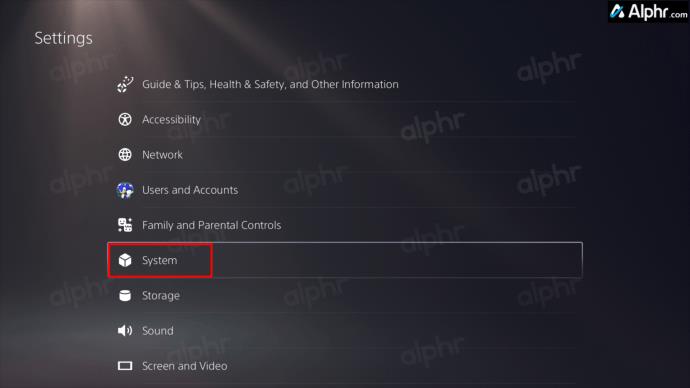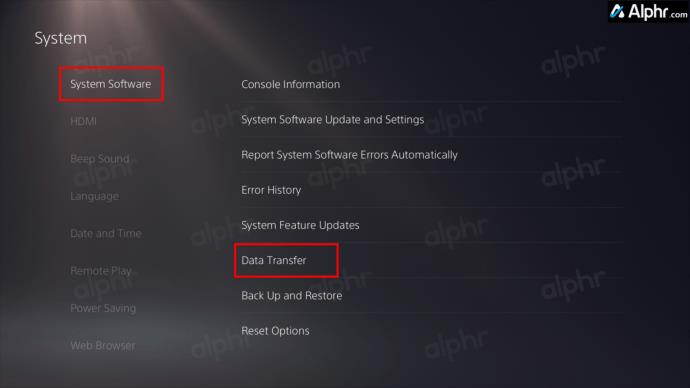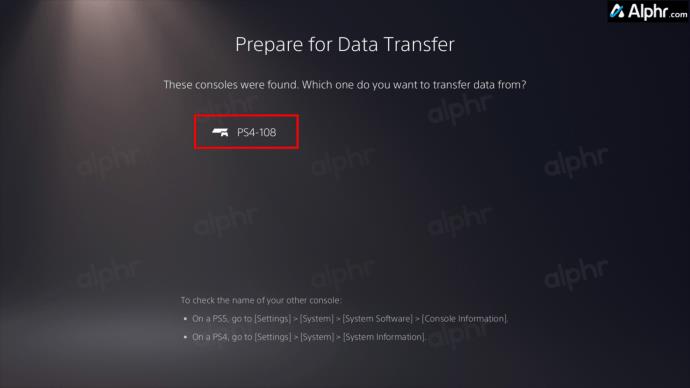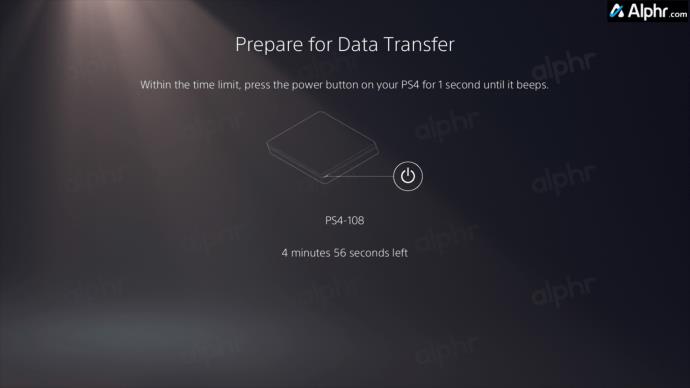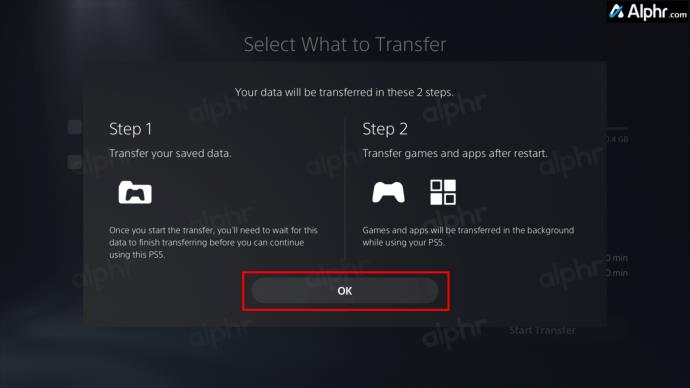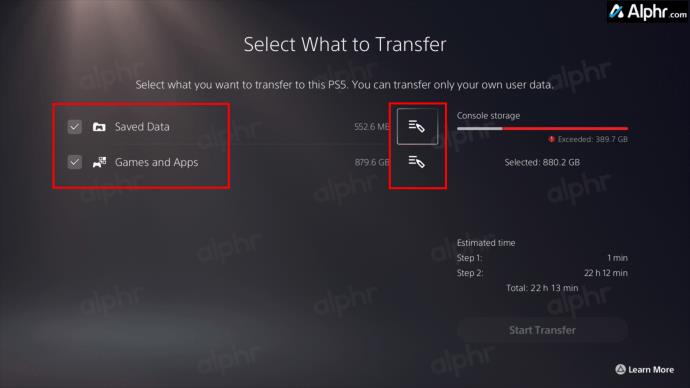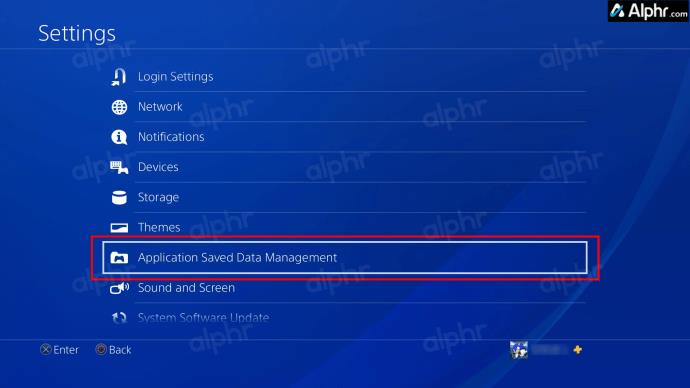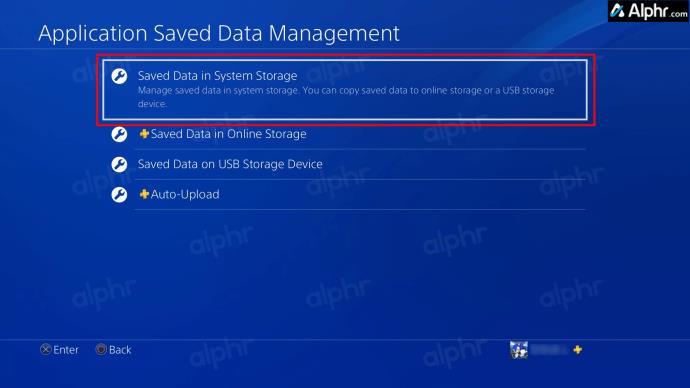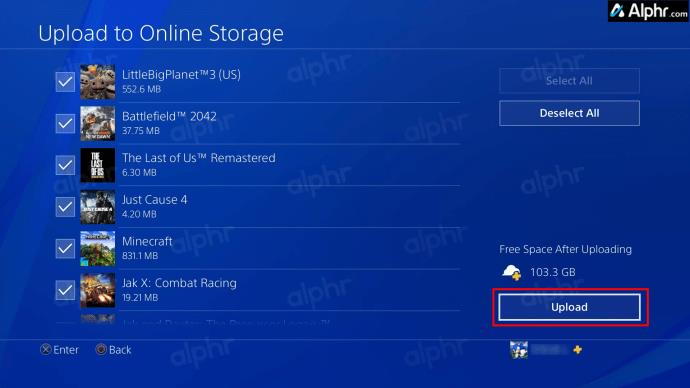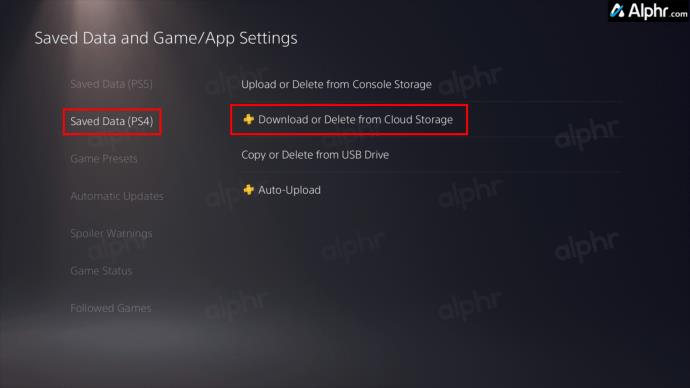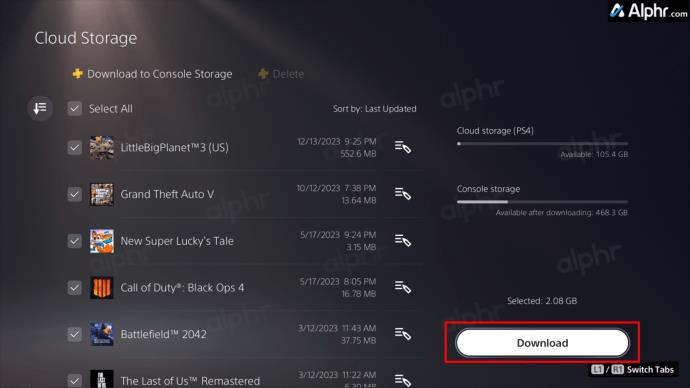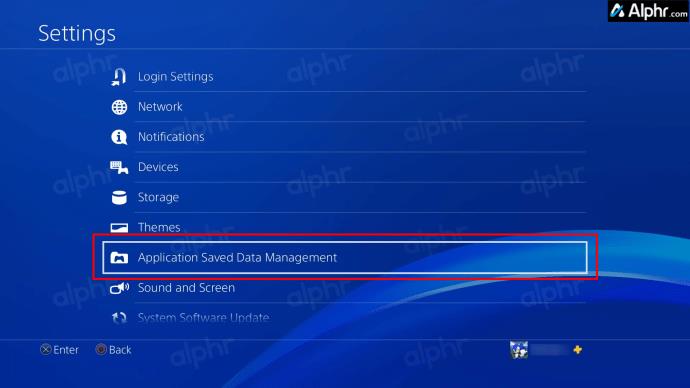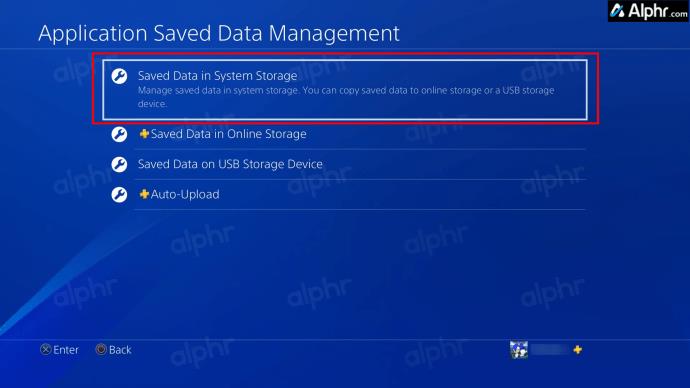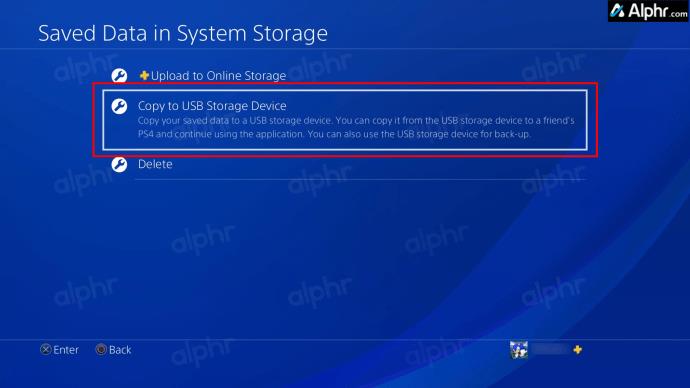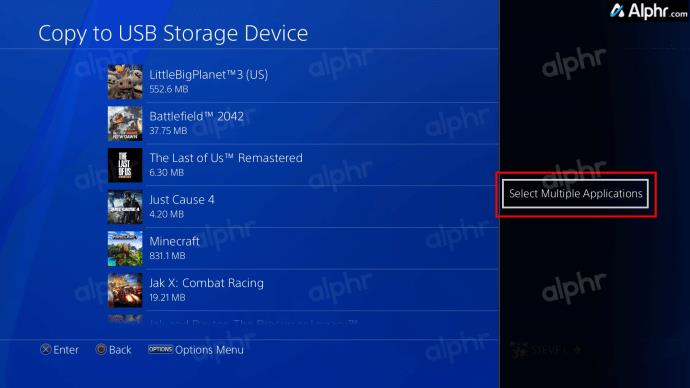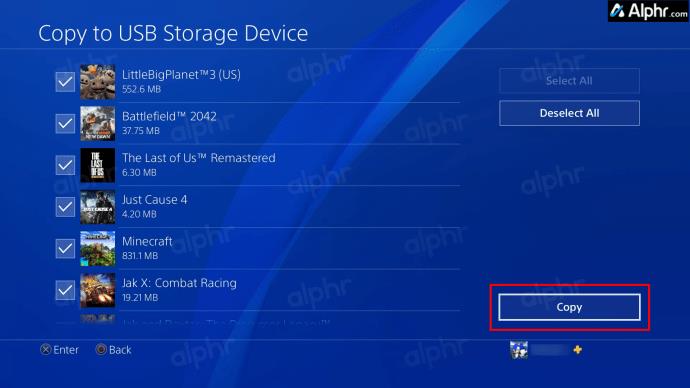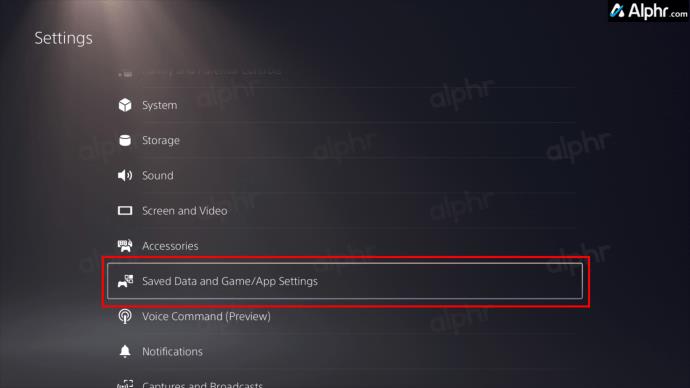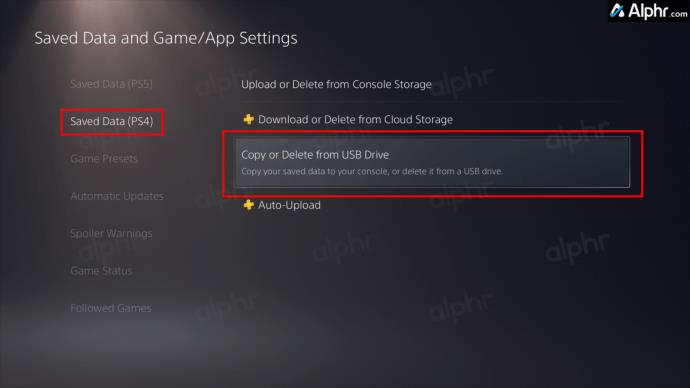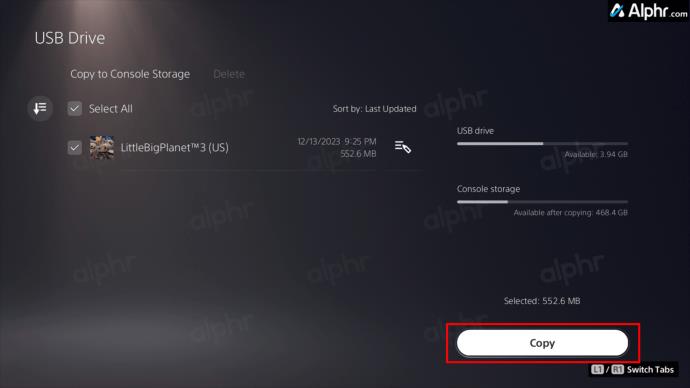И така, имате в ръцете си PlayStation 5 (PS5) и сте нетърпеливи да играете на нея. Въпреки това, вашата PlayStation 4 (PS4) има години наред съхранени игри, файлове и данни, с които може би все още не искате да се разделите. За щастие е възможно да прехвърлите вашите запазени данни за играта от една конзола на друга с минимални усилия. Това ръководство ще ви помогне да прехвърлите вашите данни от PlayStation 4 към PlayStation 5 с лекота.

Какво трябва да знаете за прехвърляне на вашите данни за PS4 игри
Преди да започнете процеса на прехвърляне на данни, важно е да се уверите, че вашите PS4 и PS5 са влезли в един и същ потребителски акаунт и че изпълняват най-новата софтуерна актуализация. Свържете двете конзоли към една и съща Wi-Fi или Ethernet мрежа. За гладък трансфер на данни свържете монитор или телевизор към всяка конзола.
Не забравяйте, че можете да прехвърлите вашите запазени данни за игри само от вашата PlayStation 4 към една PlayStation 5. Преди да направите това, синхронизирайте трофеите от вашата PlayStation 4 с PlayStation Network.
И накрая, не прекъсвайте захранването на нито една от конзолите, за да предотвратите загуба или повреда на данни.
Тъй като можете да играете предимно игри за PS4 на вашата PS5 , важно е да прехвърлите данните за играта си към новата си конзола.
Как да прехвърлите вашите запазени PS4 данни към PS5
През мрежова връзка
Това е най-лесният и бърз начин за прехвърляне на данни към вашата PlayStation 5. Обърнете внимание, че кабелната мрежа обикновено е по-бърза от безжичната. Когато вашият PS5 се стартира за първи път, трябва да се появи подкана за копиране на съответните данни в конзолата. Ако сте пропуснали тази стъпка по време на първоначалната настройка, не се притеснявайте. Можете също да копирате вашите PS4 данни по-късно.
- Уверете се, че PS5 и PS4 са включени и свързани към една и съща мрежа.
- На вашия PS5 изберете Настройки , след това Система .
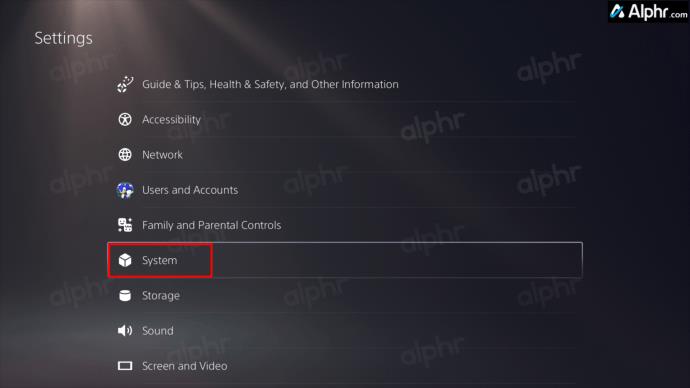
- Отидете до Системен софтуер и изберете Прехвърляне на данни .
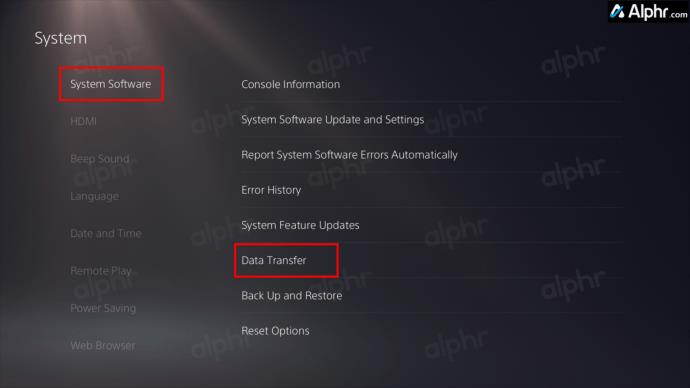
- Изберете Продължи, за да потвърдите.
- Екранът показва, че PlayStation 5 търси вашата PlayStation 4 и други устройства.
- Изберете вашата PS4 от списъка с конзоли за прехвърляне на данни.
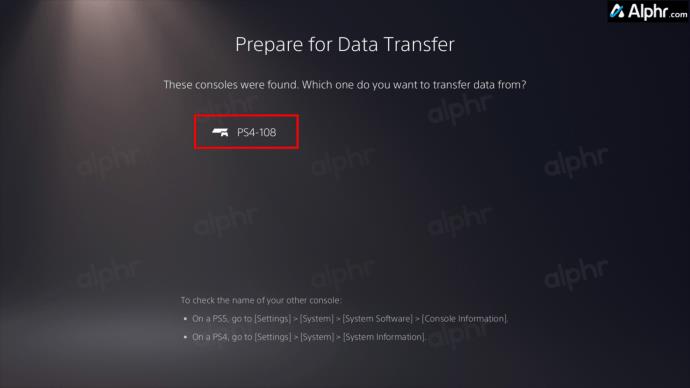
- Натиснете и задръжте бутона за захранване за една секунда, докато вашата PlayStation 4 издаде един звуков сигнал.
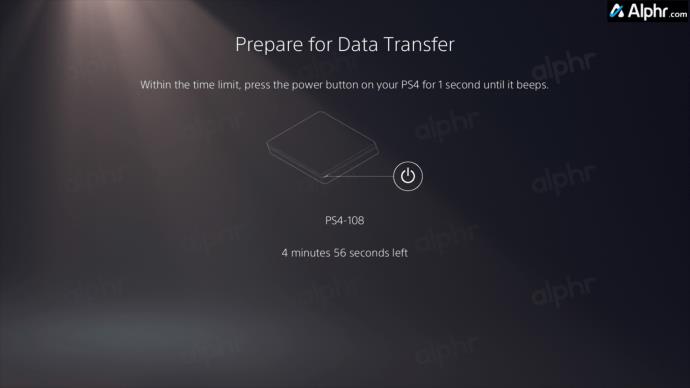
- От следващото меню изберете OK .
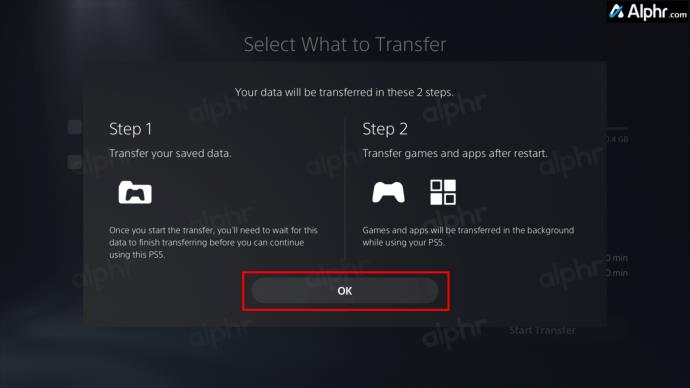
- Изберете какво да прехвърлите, като изберете полетата Запазени данни и/или Игри и Приложения , или и��ползвайте иконите за редактиране, за да изберете ръчно елементи.
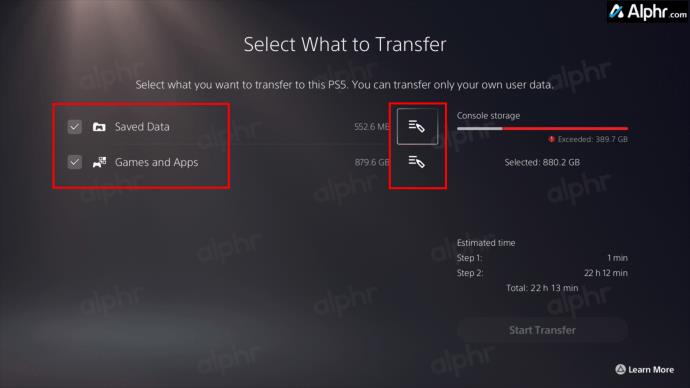
- Изберете Start Transfer, за да започнете да копирате вашите PS4 данни на вашия PS5.
Вашите данни ще започнат да се прехвърлят. Вижте очакваното време за това колко време ще отнеме. Вашите устройства може да се рестартират автоматично през това време и да продължат процеса на прехвърляне след това.
След като прехвърлянето на данни приключи, проверете за актуализации на играта на вашия PS5, за да се уверите, че използвате най-новата налична компилация, преди да започнете игровата си сесия.
От Облака
Ако имате акаунт в PlayStation Plus, можете да архивирате данните на вашата PS4 в PlayStation Network и да ги изтеглите на вашата PS5. Вашият PlayStation Plus акаунт ще позволи до 100 GB данни за PS4 да бъдат съхранени в мрежата. За да направите това, изпълнете следните стъпки:
- В настройките на вашия PS4 изберете Управление на запазени данни в приложението .
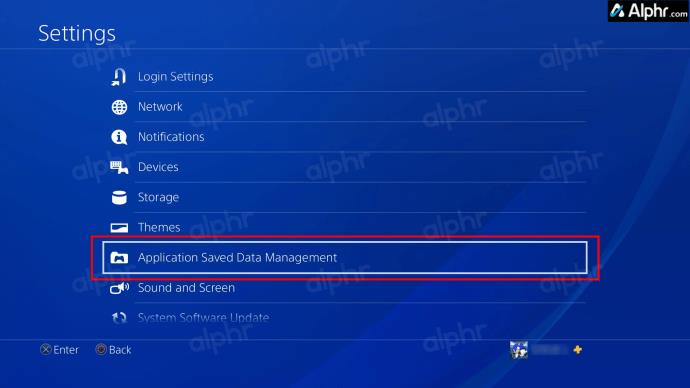
- Изберете Запазени данни в системното хранилище
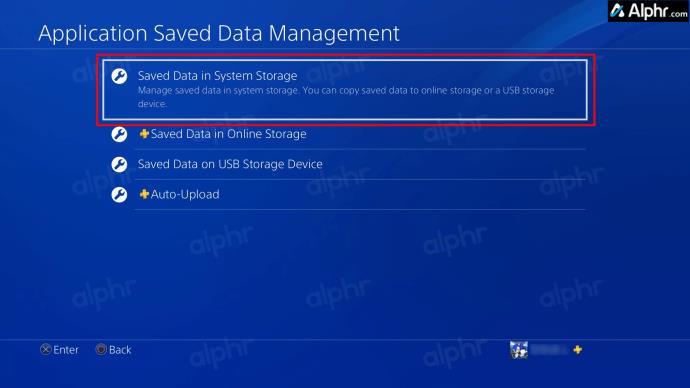
- Изберете Качване в онлайн хранилище .
- Натиснете бутона Options на дистанционното управление на PS4, след което изберете Select Multiple Applications .
- Изберете файловете, които искате да качите, или изберете Избор на всички .
- Изберете Качване , за да копирате желаните данни във вашия PlayStation Plus акаунт.
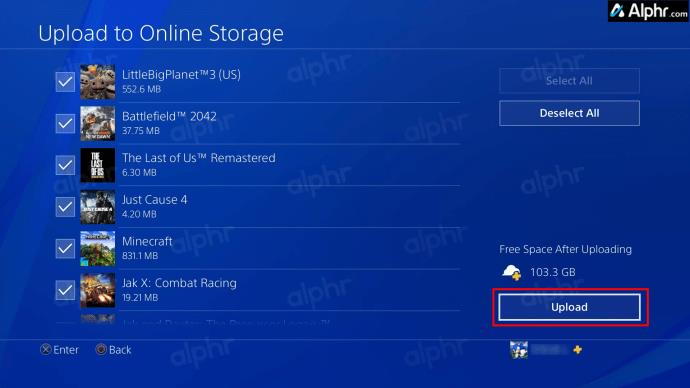
- Отидете на вашата PS5 конзола и се уверете, че сте влезли в същия потребителски акаунт.
- Отидете до Настройки > Запазени данни и Настройки на играта/приложението .
- Изберете Запазени данни (PS4), последвано от Изтегляне или Изтриване от Cloud Storage .
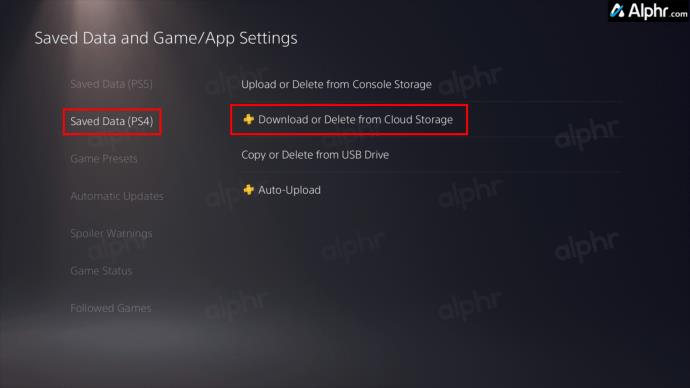
- Изберете файловете/папките, които искате да изтеглите, или изберете Избор на всички .
- Изберете Изтегляне , за да запазите данните от PS4 на вашия PS5.
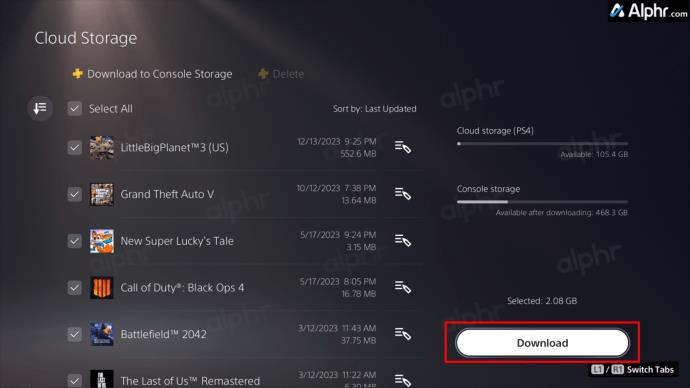
Прехвърляне чрез външно хранилище
Ако имате ограничен достъп до интернет или нестабилна връзка, можете също да прехвърлите запазените данни за играта чрез външно хранилище. Игрите за PlayStation 4 често заемат до 40 GB пространство или повече. Като такъв, най-добре е да използвате просторен външен твърд диск (SSD) или твърд диск (HDD).
Използването на USB флаш устройство също е опция, но може да е малко сложно. Независимо от това, ето как да копирате данни на външно устройство за съхранение, така че да можете да ги прехвърлите на вашия PS5:
- Свържете външно устройство и дайте на вашия PS4 минута да го разпознае. USB флаш устройствата може да се появят или да не се появят.
- В настройките на вашия PS4 изберете Копиране в USB устройство за съхранение .
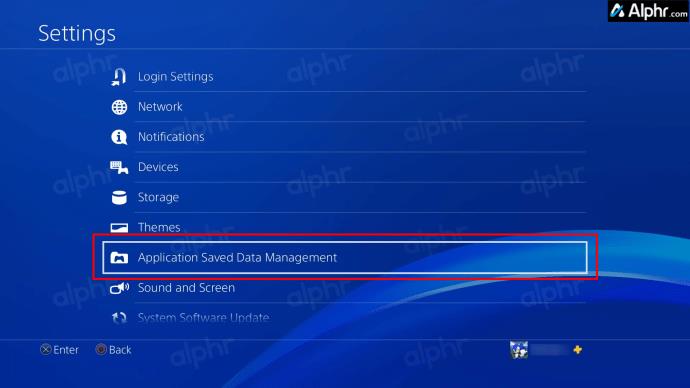
- Изберете Запазени данни в системното хранилище .
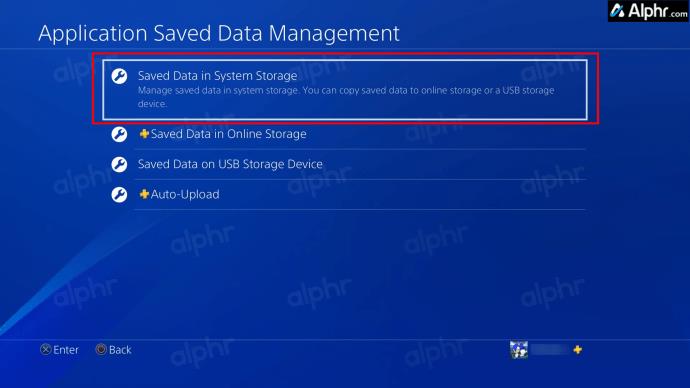
- Изберете Копиране в USB устройство за съхранение .
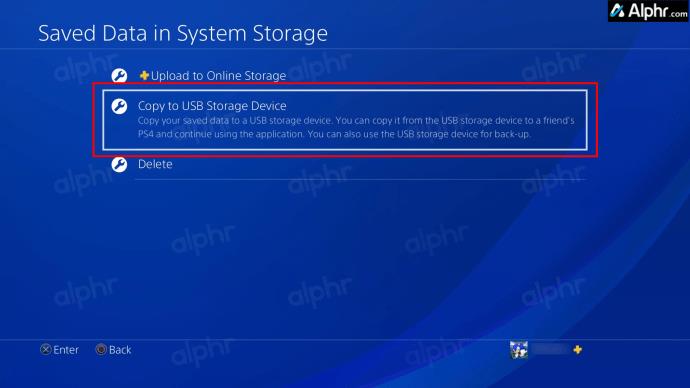
- Натиснете бутона Опции на контролера , след което изберете Избор на множество приложения .
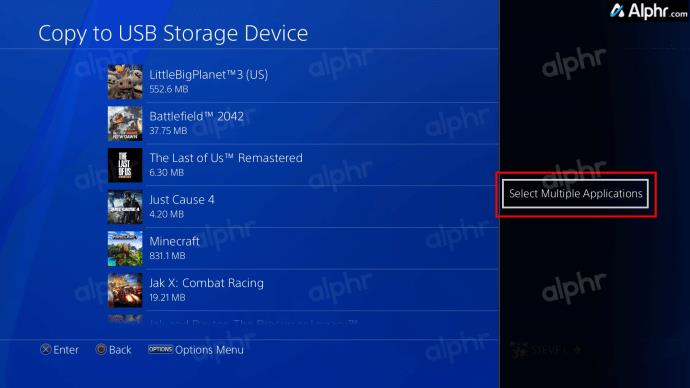
- Изберете ръчно папките с данни или изберете Избор на всички .
- Изберете Копиране , за да дублирате данните за PS4 на външното устройство.
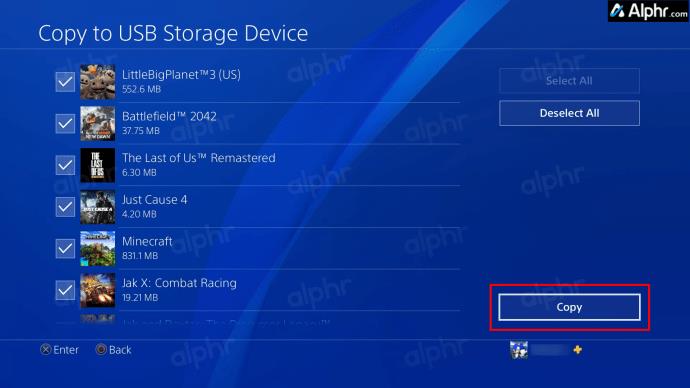
- Изключете външния си диск и го свържете към обърнат назад USB порт на вашата PS5. Имайте предвид, че портовете към предната част на конзолата няма да работят. Изчакайте няколко секунди.
- Отидете в Настройки и изберете Запазени данни и Настройки на играта/приложението .
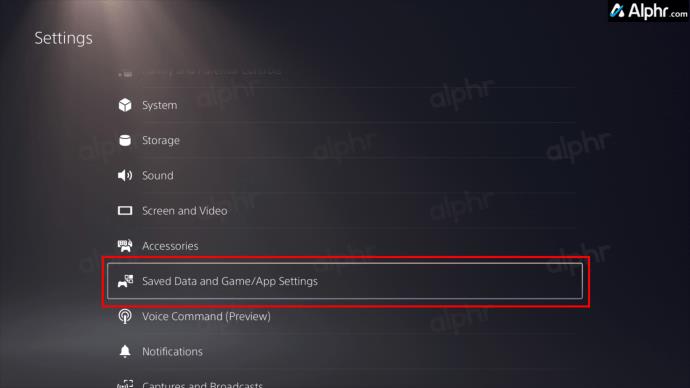
- Изберете Запазени данни (PS4) , след което изберете опцията Копиране или Изтриване от USB устройство .
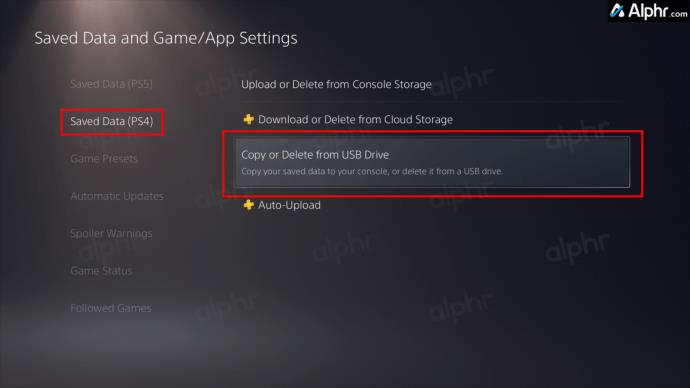
- Изберете Избор на всички, за да копирате всички данни, или докоснете иконата на списъка за избор , за да изберете ръчно файловете.
- Изберете Копиране, за да започнете процеса на прехвърляне.
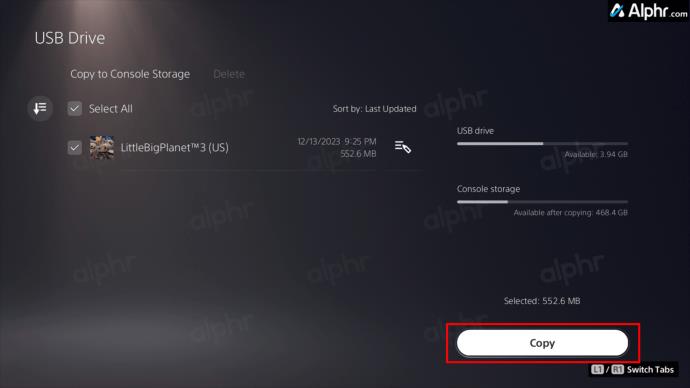
Процесът на прехвърляне трябва да започне. В зависимост от количеството данни, които се прехвърлят, това може да отнеме известно време. Можете да инсталирате по-голям вътрешен SSD на вашата PS5, ако няма достатъчно място за съхранение, за да копирате всичките си данни от играта.
Преместване на
Превключването на конзоли може да изглежда обезсърчително: оформленията се променят, опциите на менютата се разбъркват и познатото отново е непознато. За щастие, PlayStation предприе стъпки, за да гарантира, че можете да кажете сбогом, без наистина да се сбогувате. Със стъпките, описани в това ръководство, можете лесно да прехвърлите вашите данни от PlayStation 4 към PlayStation 5 и да започнете да се наслаждавате на новата си конзола.
Често задавани въпроси
Защо моята PS4 казва, че не е намерено USB устройство, когато записва данни на външно устройство?
Понякога устройството, което поставяте, може все още да не е съвместимо или монтирано. Друг път откриването и активирането на USB устройството отнема минута или две, например при използване на USB памет. Най-добре е да използвате такъв със светодиод за захранване и/или четене/запис, за да получите визуален индикатор, когато е готов. USB хъб със светодиоди също е добра алтернатива.
Мога ли да използвам преносима точка за достъп, за да копирам данни от PS4 на моя PS5?
Можете да използвате гореща точка за прехвърляне на данни между конзоли, при условие че и двете са свързани към една и съща мрежа. Въпреки това, в зависимост от скоростта на вашата гореща точка, може да отнеме повече време.
Мога ли да копирам нечии данни от тяхната конзола PS4 и да ги добавя към моята?
Не. Данните са свързани с конкретен потребител. Можете обаче да копирате техните данни, ако са влезли в конзолата ви с техния профил.